폰트 크기
- 소
- 중
- 대
Nikon Transfer 2 시작 및 종료
Nikon Transfer 2 시작
Nikon Transfer 2를 시작하여 화상과 동영상을 컴퓨터로 전송할 수 있습니다. Nikon Transfer 2는 이미 설치되어 있는 경우에만 시작할 수 있습니다.
표시되는 창, 메뉴 항목 이름, 작업 절차는 사용 중인 OS와 버전에 따라 다를 수 있습니다. 자세한 내용은 컴퓨터 또는 OS와 함께 제공된 사용자 매뉴얼을 참조하십시오.
바탕 화면에서 시작
Nikon Transfer 2를 독립적으로 시작하려면 바탕 화면의 아이콘에서 시작하십시오.
- Windows: 바탕 화면에서 [Nikon Transfer 2] 아이콘을 더블 클릭합니다.
Mac OS: "Dock"에서[Nikon Transfer 2]아이콘을 클릭합니다.Nikon Transfer 2가 시작됩니다.
[시작]메뉴에서 시작(Windows)
- [시작] 메뉴에서 [Nikon Transfer 2]를 엽니다.
- [Nikon Transfer 2]를 클릭합니다.
Nikon Transfer 2가 시작되고 Nikon Transfer 2 창이 열립니다.
[응용 프로그램]폴더에서 시작(Mac OS)
- 다음 폴더들을 다음의 순서로 엽니다. [응용 프로그램] - [Nikon Software] - [Nikon Transfer 2].
- [Nikon Transfer 2]아이콘을 더블 클릭합니다.
Nikon Transfer 2가 시작되고 Nikon Transfer 2 창이 열립니다.
Nikon Software 창에서 시작
ViewNX-i 창 또는 Capture NX-D 창에서 Nikon Transfer 2를 시작합니다.
- 출력 표시줄에서
 을 클릭하십시오.
을 클릭하십시오.
- [ViewNX-i]
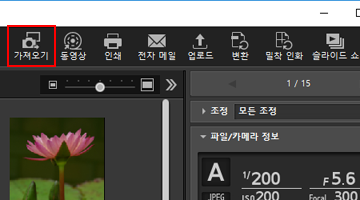
- [Capture NX-D]
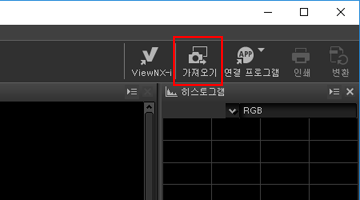
- Nikon Transfer 2가 시작됩니다.
카메라 또는 메모리 카드를 컴퓨터에 연결할 때 작업 선택 창이 표시되도록 설정을 구성할 수도 있습니다.
작업 절차는 OS 또는 카메라와 컴퓨터 간의 통신 방식에 따라 다를 수 있습니다.
자세한 내용은 "장치 연결 및 Nikon Transfer 2 시작"을 참조하여 주십시오.
참고
Nikon Transfer(버전 1.x), Camera Control Pro 시리즈 또는 Thumbnail Selector가 이미 실행 중인 경우 Nikon Transfer 2를 시작할 수 없습니다.
Nikon Transfer 2 종료
기본적으로 파일 전송이 완료되면 카메라와 컴퓨터 간의 연결이 자동으로 중단되고 Nikon Transfer 2가 자동으로 종료됩니다. 카메라를 끄고 USB 케이블을 분리하십시오.
Nikon Transfer 2가 자동으로 종료되지 않을 경우 다음 설명과 같이 Nikon Transfer 2를 종료하십시오.
- Windows: [파일]메뉴에서[종료]를 선택합니다.
Mac OS: [Nikon Transfer 2]메뉴에서[Nikon Transfer 2 종료]를 선택합니다.Nikon Transfer 2가 종료됩니다.
시스템에서 장치 제거
다음과 같은 경우 카메라를 끄고 USB 케이블을 분리하기 전에 "시스템에서 장치 제거"를 참조하여 연결을 올바로 중단하십시오.
- 카드 리더를 사용하여 파일을 전송하는 경우.
